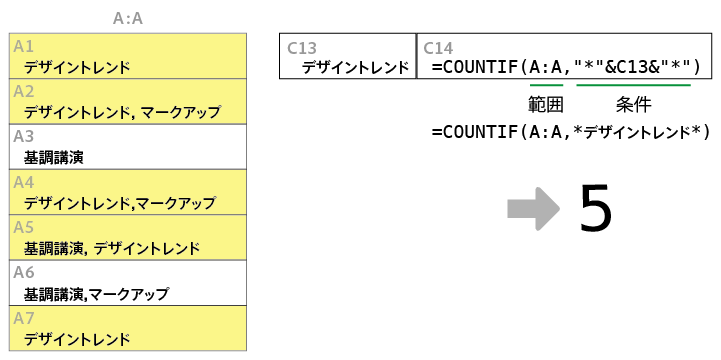複数回答のアンケートを集計する
複数回答のアンケート設問への回答をExcelで集計するときのことを考えます。
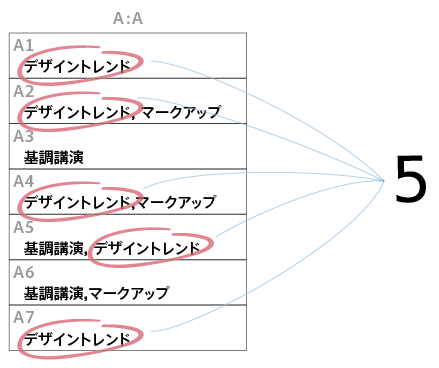
COUNTIF関数
このような場合に使うのが「COUNTIF」関数です。「COUNTIF(範囲, 検索条件)」のように、参照するセルと合致させる条件を指定します。
同一条件
「=COUNTIF(A:A, "デザイントレンド")」のように指定すると、「デザイントレンド」はカウントされますが、「デザイントレンド, マークアップ」、「基調講演, デザイントレンド」はカウントされません。
- 範囲の指定は「A1:A7」でもいいのですが、範囲のセルが増える可能性を見越して、A列全体という意味で「A:A」と指定
- 「=COUNTIF(A:A, デザイントレンド)」ではカウントされないのでご注意ください。
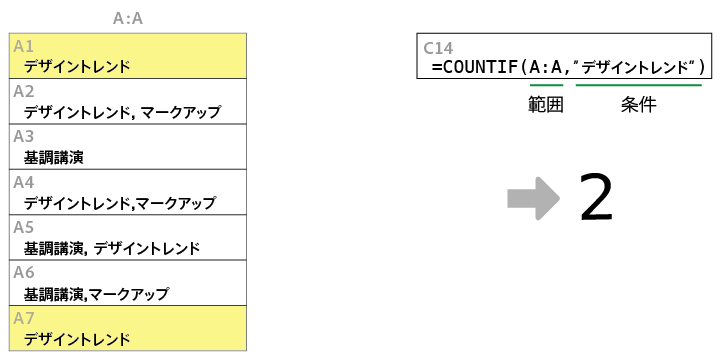
ワイルドカード
カウントした文字列を関数の引数に書くのは面倒ですので、参照セルを記入すれば、""の記入は不要です。
「デザイントレンド, マークアップ」もカウントされるようにするには、検索条件を「デザイントレンド*」のように「*」を付けて設定します。
セルには「=COUNTIF(A:A,C13&"*")」のように「&を付けて」記入します。
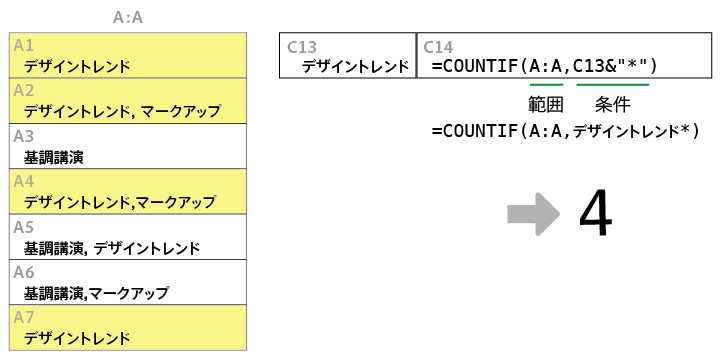
完成形
「基調講演, デザイントレンド」もカウントされるようにするには、検索条件を「*デザイントレンド*」のように、キーワードの前にも「*」を付けて設定します。
セルには「=COUNTIF(A:A,"*"&C13&"*")」のように記入します。